Page 1

Page 2

Page 3

Impresora HP Designjet series 4000 y 4500
Uso de su impresora
Page 4

Avisos legales
Marcas comerciales
La información incluida en este documento
está sujeta a posibles cambios sin previo
aviso.
Hewlett-Packard renuncia a la concesión de
toda garantía en relación a este material,
incluidas sin carácter limitativo, las garantías
implícitas de comerciabilidad e idoneidad
para un determinado fin.
Hewlett-Packard no se responsabiliza de los
errores contenidos en este material ni de
ningún daño directo o indirecto en relación
con el suministro, funcionamiento o uso de
este material.
Ninguna parte de este documento puede ser
fotocopiada o traducida a otro idioma sin el
permiso previo escrito de Hewlett-Packard
Company.
Adobe®, Acrobat®, Adobe Photoshop® y
PostScript® son marcas comerciales de
Adobe Systems Incorporated.
Microsoft® y Windows® son marcas
registradas estadounidenses de Microsoft
Corporation.
PANTONE® es una marca comercial
estándar de especificación de colores de
Pantone, Inc.
Page 5
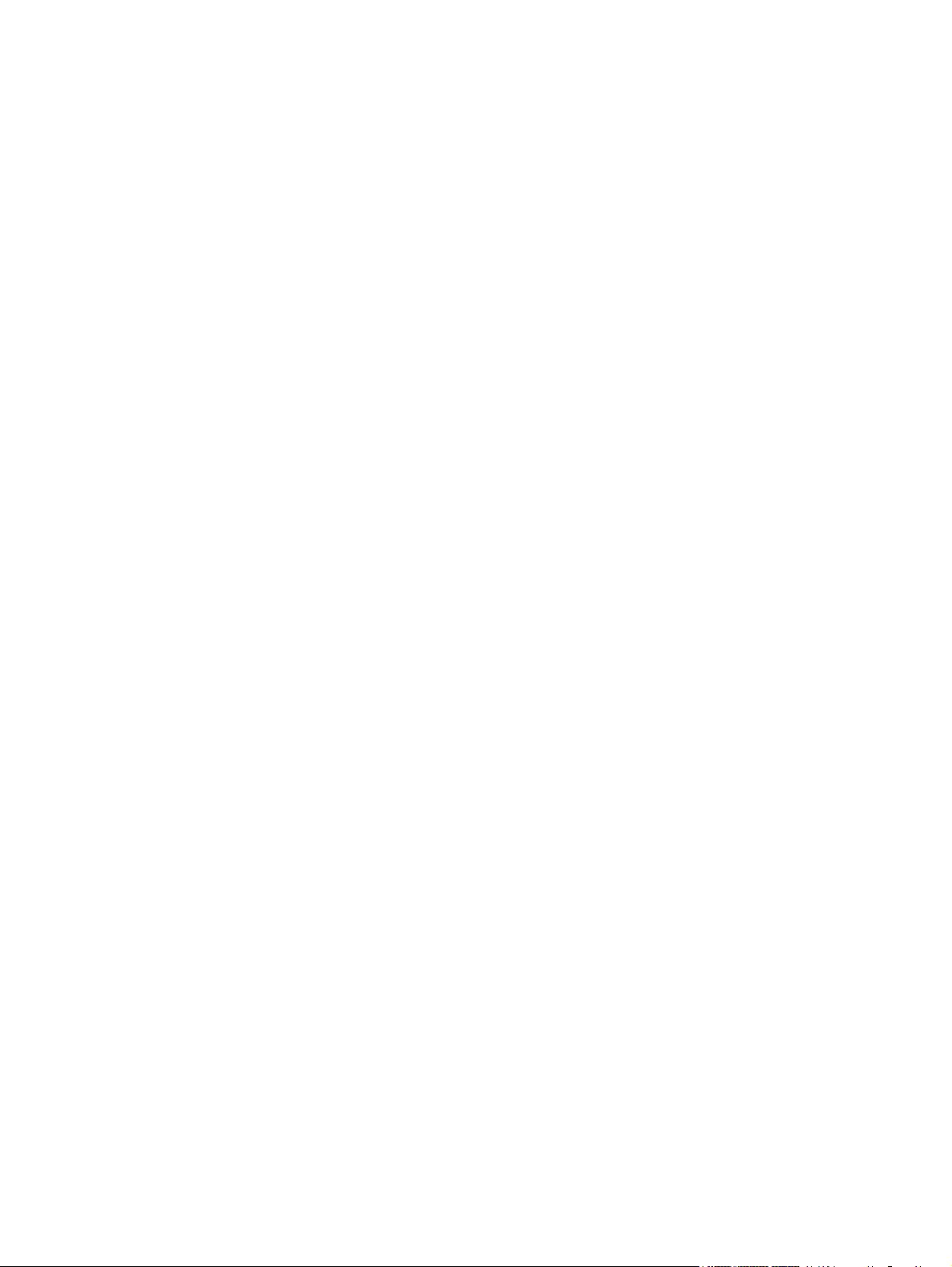
Tabla de contenidos
1 Introducción
Uso de esta guía....................................................................................................................................2
Introducción...........................................................................................................................2
¿Cómo...?..............................................................................................................................2
El problema es.......................................................................................................................2
Información sobre..................................................................................................................2
Información legal...................................................................................................................2
Índice.....................................................................................................................................2
Características principales de la impresora...........................................................................................2
Componentes principales de la impresora [4000]..................................................................................3
Vista frontal............................................................................................................................3
Vista trasera...........................................................................................................................4
Componentes principales de la impresora [4500]..................................................................................4
Vista frontal............................................................................................................................5
Vista frontal con apiladora opcional.......................................................................................6
Vista trasera...........................................................................................................................6
Panel frontal...........................................................................................................................................7
Software de la impresora.......................................................................................................................8
Software del escáner [4500]...................................................................................................................8
2 ¿Cómo...? (temas de montaje de la impresora) [4000]
Primeros pasos....................................................................................................................................12
Desembalaje de la impresora...............................................................................................................12
Montaje del soporte..............................................................................................................................14
Colocación del soporte.........................................................................................................................18
Eliminación del material de embalaje...................................................................................................21
Montaje de la bandeja..........................................................................................................................24
Encendido de la impresora por primera vez.........................................................................................27
Instalación de los cartuchos de tinta....................................................................................................28
Extracción de los cabezales de configuración.....................................................................................31
Instalación de los cabezales de impresión...........................................................................................33
Instalación de los limpiadores de cabezales de impresión..................................................................35
Carga de un rollo de papel en el eje....................................................................................................37
Carga de papel en la impresora...........................................................................................................39
Conexión de la impresora ...................................................................................................................43
Instalación de los accesorios...............................................................................................................44
Conector Gigabit Ethernet...................................................................................................44
Conector USB 2.0................................................................................................................45
Servidor de impresión Jetdirect...........................................................................................46
ESWW iii
Page 6

Tarjeta de ampliación de memoria......................................................................................48
3 ¿Cómo...? (temas de montaje de la impresora) [4500]
Primeros pasos....................................................................................................................................50
Desembalaje de la impresora...............................................................................................................50
Montaje del soporte..............................................................................................................................53
Colocación del soporte.........................................................................................................................61
Colocación del módulo de rollo............................................................................................................63
Configuración de la impresora.............................................................................................................68
Conexión y encendido de la impresora ...............................................................................................73
Instalación de los cartuchos de tinta....................................................................................................75
Instalación de los cabezales de impresión...........................................................................................77
Instalación de los limpiadores de cabezales de impresión..................................................................81
Carga del rollo 1...................................................................................................................................83
Carga del rollo 2...................................................................................................................................89
Montaje de la bandeja..........................................................................................................................93
4 ¿Cómo...? (temas de instalación de software)
Selección del método de conexión que se va a utilizar........................................................................98
Conexión a una red (Windows)............................................................................................................98
Configuración de dirección IP automática...........................................................................98
Configuración de dirección IP manual.................................................................................99
Conexión a un equipo directamente (Windows).................................................................................100
Desinstalación del controlador de la impresora (Windows)...............................................................100
Conexión a una red (Mac OS X)........................................................................................................101
Conexión manual mediante Bonjour/Rendezvous.............................................................101
Conexión manual mediante AppleTalk..............................................................................102
Conexión manual mediante TCP/IP..................................................................................102
Conexión a una red (Mac OS 9) [4000]..............................................................................................103
Uso de TCP/IP...................................................................................................................103
Uso de AppleTalk..............................................................................................................104
Conexión directa con un equipo (Mac OS X).....................................................................................104
Conexión manual con FireWire (IEEE 1394).....................................................................105
Conexión manual con USB................................................................................................105
Uso compartido de la impresora........................................................................................106
Conexión directa a un equipo (Mac OS 9) [4000]..............................................................................106
Uso compartido de la impresora........................................................................................107
Desinstalación del controlador de la impresora (Mac OS 9) [4000]...................................................108
5 ¿Cómo...? (temas de funcionamiento de la impresora)
Encendido y apagado.........................................................................................................................110
Reinicio...............................................................................................................................................111
Cambio del idioma del panel frontal...................................................................................................111
Acceso al servidor Web incorporado..................................................................................................111
Uso de IP en FireWire con Mac OS X 10.3 y posterior.....................................................112
Cambio de idioma del servidor Web incorporado..............................................................................113
Acceso al servidor Web incorporado protegido por contraseña.........................................................113
Solicitud de una notificación por correo electrónico de condiciones de error específicas.................114
Establecer fecha y hora......................................................................................................................114
iv ESWW
Page 7

Cambio de la configuración del modo de reposo...............................................................................114
Apagado de la alarma........................................................................................................................114
Cambio del contraste del panel frontal...............................................................................................115
Cambio de las unidades de medida...................................................................................................115
Ajuste de la altitud .............................................................................................................................115
6 ¿Cómo...? (temas de papel)
Carga de un rollo en el eje [4000]......................................................................................................118
Carga de un rollo en la impresora [4000]...........................................................................................120
Descarga de un rollo en la impresora [4000].....................................................................................124
Procedimiento normal (rollo sujeto al aje).........................................................................124
Rollo no sujeto al eje.........................................................................................................125
No se ve el papel...............................................................................................................125
Carga de una sola hoja [4000]...........................................................................................................125
Descarga de una sola hoja [4000]......................................................................................................128
Carga de un rollo en el eje [4500]......................................................................................................128
Carga de un rollo en la impresora [4500]...........................................................................................130
Descarga de un rollo en la impresora [4500].....................................................................................134
Procedimiento normal (rollo sujeto al aje).........................................................................134
Rollo no sujeto al eje.........................................................................................................135
No se ve el papel...............................................................................................................135
Recorte del papel con la cuchilla manual [4500]................................................................................136
Consultar la información sobre el papel.............................................................................................138
Descargar los perfiles de materiales..................................................................................................138
Utilizar papel distinto a HP.................................................................................................................139
Cancelación del tiempo de secado....................................................................................................139
Cambio del tiempo de secado............................................................................................................139
7 ¿Cómo...? (temas de trabajos de impresión)
Enviar un trabajo con el servidor Web incorporado...........................................................................142
Guardado de un trabajo.....................................................................................................................142
Impresión de un trabajo guardado.....................................................................................................143
Cancelación de un trabajo..................................................................................................................143
Gestión de la cola de impresión.........................................................................................................143
Desactivación de la cola [4000].........................................................................................144
Las opciones de Cuándo iniciar la impresión....................................................................144
Identificación de un trabajo en la cola...............................................................................144
Asignación de prioridad a un trabajo en cola.....................................................................144
Eliminación de un trabajo de la cola..................................................................................145
Realización de copias de un trabajo en la cola.................................................................145
Descripción de los estados de trabajo...............................................................................145
Agrupamiento de trabajos para ahorrar papel de rollo.......................................................................146
¿Cuándo intenta la impresora agrupar las páginas?.........................................................147
¿Qué páginas se pueden agrupar?...................................................................................147
¿Qué páginas reúnen los requisitos para el agrupamiento?.............................................147
¿Cuánto tiempo espera la impresora a otro archivo?........................................................148
8 ¿Cómo...? (temas de la apiladora) [4500]
Instalación de la apiladora..................................................................................................................150
ESWW v
Page 8

Desinstalación de la apiladora...........................................................................................................150
Cambio de la temperatura..................................................................................................................151
Cambio de rollos de papel al utilizar la apiladora...............................................................................151
Limpieza del exterior de la apiladora..................................................................................................151
Limpieza de los cilindros de la apiladora............................................................................................152
Traslado o almacenamiento de la apiladora......................................................................................153
9 ¿Cómo...? (temas de ajuste de la imagen)
Cambio del tamaño del papel.............................................................................................................156
Creación de un tamaño de página personalizado..............................................................................156
Utilizando el controlador de impresora HP-GL/2 & RTL para Windows............................156
Utilizando el controlador de impresora PostScript para Windows XP o Windows
2000...................................................................................................................................156
Utilizando el controlador de impresora PostScript para Windows Me o Windows 98.......157
Utilizando el controlador de impresora PostScript para Windows NT...............................157
Utilizando el controlador de impresora PostScript para Mac OS X...................................157
Utilizando el controlador de impresora PostScript para Mac OS 9....................................157
Utilizando el servidor Web incorporado.............................................................................158
Cambio de la calidad de impresión....................................................................................................158
Selección de ajustes de calidad de impresión...................................................................................158
Impresión a máxima velocidad...........................................................................................................160
Ajuste de los márgenes......................................................................................................................160
Imprimir en páginas extragrandes......................................................................................................161
Imprimir sin márgenes añadidos........................................................................................................162
Selección de la orientación de la imagen...........................................................................................162
Rotación de una imagen....................................................................................................................163
Giro automático.................................................................................................................164
Impresión de una imagen reflejada....................................................................................................164
Escala de una imagen........................................................................................................................165
Cambio de la configuración de la paleta............................................................................................165
Cambio del tratamiento de líneas superpuestas................................................................................166
Cambio de la configuración del lenguaje gráfico................................................................................167
10 ¿Cómo...? (temas de colores)
Calibración de color............................................................................................................................170
Compensación de puntos negros.......................................................................................................170
Configuración del procesamiento de color.........................................................................................171
Selección del modo de emulación del color.......................................................................................172
Impresiones iguales con diferentes impresoras HP Designjet...........................................................172
Colores precisos con Adobe Photoshop CS (controlador HP–GL/2 & RTL)......................................172
Configuración de la aplicación...........................................................................................172
Configuración del controlador............................................................................................175
Configuración de la impresora...........................................................................................176
Colores precisos con Adobe Photoshop CS (controlador PostScript)...............................................176
Configuración de la aplicación...........................................................................................176
Configuración del controlador............................................................................................179
Configuración de la impresora...........................................................................................180
Colores precisos con Adobe InDesign CS.........................................................................................180
Configuración de la aplicación...........................................................................................180
Configuración del controlador............................................................................................183
vi ESWW
Page 9

Configuración de la impresora...........................................................................................183
Colores precisos con QuarkXPress 6................................................................................................183
Configuración de la aplicación...........................................................................................184
Configuración del controlador............................................................................................186
Configuración de la impresora...........................................................................................186
Colores precisos con Autodesk AutoCAD..........................................................................................186
Colores precisos con Microsoft Office 2003.......................................................................................186
Colores precisos con ESRI ArcGIS 9.................................................................................................186
Impresión con el motor de impresora de Windows............................................................187
Impresión con el motor de impresora de ArcPress............................................................189
11 ¿Cómo...? (temas del sistema de tinta)
Extracción de un cartucho de tinta.....................................................................................................192
Inserción de un cartucho de tinta.......................................................................................................195
Extracción de un cabezal de impresión..............................................................................................197
Inserción de un cabezal de impresión................................................................................................200
Supervisión de los cabezales de impresión.......................................................................................202
Recuperación (limpieza) de los cabezales de impresión...................................................................203
Limpieza de las conexiones eléctricas de un cabezal de impresión..................................................203
Alineación de los cabezales de impresión.........................................................................................207
Extracción de un limpiador de cabezal de impresión.........................................................................208
Inserción de un limpiador de cabezal de impresión...........................................................................210
Comprobación del estado del sistema de tinta..................................................................................212
Estadísticas de los cartuchos de tinta................................................................................................212
Estadísticas de los cabezales de impresión.......................................................................................213
12 ¿Cómo...? (temas de contabilidad)
Obtener información contable de la impresora .................................................................................216
Comprobación de las estadísticas de uso de la impresora................................................................216
Comprobación del uso de tinta y papel para un trabajo.....................................................................216
Solicitar datos de contabilidad por correo electrónico........................................................................216
13 ¿Cómo...? (temas de mantenimiento de la impresora)
Limpieza del exterior de la impresora................................................................................................220
Limpiar los rodillos de entrada...........................................................................................................220
Limpieza de la platina.........................................................................................................................221
Lubricación del carro de cabezales....................................................................................................223
Sustituir las hojas de la cuchilla manual.............................................................................................224
Mantenimiento de los cartuchos de tinta............................................................................................224
Desplazamiento o almacenamiento de mi impresora........................................................................224
Actualización del firmware de mi impresora.......................................................................................225
14 ¿Cómo...? (temas de Impresión de diagnóstico para imágenes)
Impresión de diagnóstico para imágenes...........................................................................................228
Respuesta a la impresión de diagnóstico para imágenes..................................................................228
Parte 1 de la interpretación del diagnóstico para imágenes..............................................................229
Acción correctiva...............................................................................................................230
Parte 2 de la interpretación del diagnóstico para imágenes..............................................................230
Efecto de bandas...............................................................................................................230
ESWW vii
Page 10

Bandas horizontales en tiras de un solo color...................................................................231
Acción correctiva...............................................................................................................231
Bandas horizontales en todas las tiras de colores............................................................232
Acción correctiva...............................................................................................................232
Parte 3 de la interpretación del diagnóstico para imágenes..............................................................232
Acción correctiva...............................................................................................................233
Si aún tiene un problema...................................................................................................................233
15 ¿Cómo...? (temas de calibración de avance del papel)
Descripción general del proceso de calibración.................................................................................236
El proceso de calibración al detalle....................................................................................................236
Después de calibración......................................................................................................................239
16 ¿Cómo...? (temas de escáner) [4500]
Calibración del escáner......................................................................................................................242
Calibración del puntero de la pantalla sensible al tacto.....................................................................243
Creación de un nuevo perfil de material.............................................................................................243
Copiado de un documento.................................................................................................................244
Escaneo de un documento.................................................................................................................247
Impresión de un archivo.....................................................................................................................248
Vista o eliminación de un archivo.......................................................................................................250
Escaneo de papel de gramaje extra o cartón.....................................................................................250
Vista previa de copias........................................................................................................................253
Zoom todo..........................................................................................................................253
Acercar..............................................................................................................................253
Alejar..................................................................................................................................253
Vista de pixeles uno a uno.................................................................................................253
Cambie el tamaño del marco del papel.............................................................................254
Herramienta Mover............................................................................................................254
Coloque el marco de papel................................................................................................254
Alineación a la izquierda y a la derecha............................................................................255
Adición de una nueva impresora........................................................................................................256
Guardar archivos en un CD o DVD....................................................................................................258
Acceso a la carpeta compartida desde mi equipo..............................................................................258
Acceso a la carpeta compartida desde Windows XP........................................................258
Acceso a la carpeta compartida desde Windows 2000.....................................................259
Acceso a la carpeta compartida desde Windows 98.........................................................259
Acceso a la carpeta compartida desde Mac OS X............................................................259
Ajuste del color...................................................................................................................................259
Activar o desactivar cuentas del escáner...........................................................................................260
Seleccione la cola de la impresora.....................................................................................................261
Intercalar copias.................................................................................................................................261
Limpieza del cristal.............................................................................................................................261
Configuración de temporizadores de reposo y activación..................................................................262
17 El problema es... (temas de papel)
El papel no se puede cargar correctamente [4000]...........................................................................264
Rollos.................................................................................................................................264
Hojas..................................................................................................................................264
viii ESWW
Page 11

El papel no se puede cargar correctamente [4500]...........................................................................265
Atasco de papel (el papel se atascó en la impresora) [4000]............................................................266
Comprobación de la ruta del cabezal de impresión...........................................................266
Comprobación de la ruta del papel....................................................................................268
Atasco de papel (el papel se atascó en la impresora) [4500]............................................................268
Comprobación de la ruta del cabezal de impresión...........................................................269
Comprobación de la ruta del papel....................................................................................278
Atasco de papel en el cajón 2 [4500].................................................................................................278
Las impresiones no se apilan correctamente en la bandeja [4000]...................................................285
Las impresiones no se apilan correctamente en la cesta [4500].......................................................285
La impresora utiliza grandes cantidades de papel para alinear los cabezales de impresión.............285
El papel se desplaza mientras la impresora está en modo de espera [4500]....................................285
La impresora descarga o alinea el papel después un período de inactividad prolongado
[4500].................................................................................................................................................286
La impresora descarga el papel mientras está apagada [4500]........................................................286
La impresora descarga el papel cuando se enciende [4500].............................................................286
18 El problema es... (temas de calidad de impresión)
Consejos generales............................................................................................................................288
Bandas (líneas horizontales que cruzan la imagen)..........................................................................288
Líneas inexistentes o más delgadas de lo esperado.........................................................................289
Bandas o líneas uniformes impresas sobre la imagen.......................................................................289
Grano excesivo..................................................................................................................................290
El papel no está liso...........................................................................................................................291
La impresión se mancha cuando se toca...........................................................................................291
Marcas de tinta en el papel................................................................................................................291
Borrones en la parte delantera del papel recubierto..........................................................292
Borrones o arañazos en la parte delantera del papel satinado.........................................292
Marcas de tinta en la parte posterior del papel..................................................................292
Marcas de tinta al utilizar la apiladora [4500]....................................................................292
Un defecto junto al inicio de una impresión........................................................................................293
Las líneas están escalonadas............................................................................................................293
Las líneas se imprimen por duplicado o con los colores incorrectos.................................................294
Las líneas aparecen discontinuas......................................................................................................294
Las líneas están borrosas (la tinta de las líneas se corre).................................................................295
Las líneas aparecen ligeramente combadas......................................................................................295
Precisión en el color...........................................................................................................................296
Precisión en el color cuando se emplean imágenes EPS o PDF en aplicaciones de
diseño de página...............................................................................................................296
Precisión en el color PANTONE.........................................................................................................296
Uso de la Calibración automática de PANTONE (la mejor opción)...................................296
Conversión manual de colores PANTONE........................................................................297
Consejos............................................................................................................................297
Correspondencia de colores entre diferentes impresoras HP Designjet............................................297
Impresión a través de controladores PostScript diferentes...............................................297
Impresión a través de controladores HP-GL/2 diferentes..................................................298
Impresión del mismo archivo HP-GL/2..............................................................................299
19 El problema es... (temas de error de imagen)
La impresión aparece completamente en blanco...............................................................................302
ESWW ix
Page 12

La salida contiene solamente una impresión parcial..........................................................................302
La imagen aparece cortada................................................................................................................302
La imagen se sitúa en una parte del área de impresión....................................................................303
La imagen aparece rotada de forma inesperada...............................................................................303
La impresión es una imagen reflejada del original.............................................................................303
La impresión aparece distorsionada o es ininteligible........................................................................303
Una imagen se superpone con otra en la misma hoja.......................................................................304
La configuración de la plumilla no parece tener efecto......................................................................304
Algunos objetos faltan en la imagen impresa.....................................................................................304
Un archivo PDF aparece cortado o faltan objetos..............................................................................304
Cuando se imprime con Microsoft Visio 2003, no hay salida.............................................................305
20 El problema es... (temas del sistema de tinta)
No se puede insertar un cartucho de tinta ........................................................................................308
La impresora no acepta un cartucho de tinta negra grande...............................................................308
No se puede extraer un cartucho de tinta..........................................................................................308
No se puede insertar un cabezal de impresión..................................................................................308
No se puede insertar un limpiador de cabezal de impresión.............................................................308
El panel frontal sigue indicando que se vuelva a insertar o se sustituya un cabezal de
impresión............................................................................................................................................309
Mensaje de estado del cartucho de tinta............................................................................................309
Mensaje de estado del cabezal de impresión....................................................................................309
Mensaje de estado del limpiador del cabezal de impresión...............................................................310
21 El problema es... (temas de la apiladora) [4500]
Avance del papel................................................................................................................................312
El borde posterior del papel se enrolla...............................................................................................312
El papel no es expulsado por completo.............................................................................................312
22 El problema es... (temas de escáner) [4500]
La luz de diagnóstico está parpadeando............................................................................................314
La luz de espera está parpadeando...................................................................................................314
La luz de espera y la de diagnóstico están parpadeando..................................................................314
El escáner muestra un mensaje de advertencia................................................................................315
El software del escáner está en otro idioma......................................................................................315
El software del escáner no se inicia...................................................................................................315
Mi equipo no puede leer el CD o el DVD...........................................................................................316
No es posible generar un perfil de material........................................................................................316
La impresora pone el trabajo en espera.............................................................................................316
La impresora carga el rollo equivocado.............................................................................................316
Los márgenes son muy anchos.........................................................................................................316
Rayas en la imagen escaneada.........................................................................................................316
23 El problema es... (otros temas)
El proceso de arranque de la impresora no se completa...................................................................318
Mensaje en el panel frontal ...............................................................................................................318
Un mensaje “supervisión de cabezales de impresión”.......................................................................320
Un mensaje “cabezales limitan el rendimiento”..................................................................................320
Un mensaje “en espera de papel” [4500]...........................................................................................321
x ESWW
Page 13

La impresora no imprime....................................................................................................................322
La impresora parece lenta..................................................................................................................323
La aplicación disminuye su velocidad o se bloquea al generar el trabajo de impresión....................323
Errores de comunicación entre el equipo y la impresora...................................................................324
No puedo acceder al Servidor Web incorporado desde el explorador...............................................324
Un error de memoria insuficiente.......................................................................................................325
Un error de distribución de memoria de AutoCAD 2000....................................................................325
Los rodillos de la platina rechinan......................................................................................................325
24 Información sobre... (temas de Servidor Web incorporado)
25 Información sobre... (temas de impresora)
Modos de emulación del color............................................................................................................332
Emulación del color CMYK................................................................................................332
Emulación del color RGB...................................................................................................333
Conexión de la impresora..................................................................................................................334
Las luces posteriores de la impresora................................................................................................334
Las impresiones internas de la impresora..........................................................................................335
Mantenimiento preventivo..................................................................................................................336
26 Información sobre... (temas del sistema de tinta)
Cartuchos de tinta..............................................................................................................................338
Sustitución de los cartuchos de tinta.................................................................................338
Cabezales de impresión.....................................................................................................................339
Limpiadores de cabezales de impresión............................................................................................340
Consejos para el sistema de tinta......................................................................................................340
27 Información sobre... (temas de papel)
Uso de papel......................................................................................................................................344
Tipos de papel admitidos...................................................................................................................344
Tiempo de secado..............................................................................................................................346
Uso de papel con la apiladora [4500].................................................................................................346
28 Información sobre... (temas de rollo múltiple) [4500]
Uso de una impresora de rollo múltiple..............................................................................................350
¿Cómo asigna la impresora trabajos a los rollos de papel?..............................................................350
Norma de cambio de rollo..................................................................................................................351
Impresión desatendida.......................................................................................................................351
29 Información sobre... (temas de especificaciones de la impresora)
Especificaciones funcionales.............................................................................................................354
Especificaciones físicas.....................................................................................................................356
Especificaciones de memoria.............................................................................................................356
Especificaciones eléctricas................................................................................................................356
Especificaciones ecológicas...............................................................................................................357
Especificaciones ambientales............................................................................................................357
Especificaciones acústicas.................................................................................................................357
ESWW xi
Page 14

30 Información sobre... (temas de pedido de suministros y accesorios)
Pedido de suministros de tinta...........................................................................................................360
Pedido de papel.................................................................................................................................360
Pedido de accesorios.........................................................................................................................363
31 Información sobre... (temas de obtener ayuda)
Asistencia técnica instantánea de HP................................................................................................366
Servicio de atención al cliente de HP.................................................................................................366
HP Designjet en línea.........................................................................................................................367
Otras fuentes de información.............................................................................................................368
32 Información legal
Garantía limitada en todo el mundo—Impresora HP Designjet series 4000/4500 y 4500mfp...........370
A. Alcance de la garantía limitada de HP..........................................................................370
B. Limitaciones de responsabilidad...................................................................................372
C. Legislación local............................................................................................................372
Contrato de licencia del software de Hewlett-Packard.......................................................................373
TÉRMINOS DE LA LICENCIA DE SOFTWARE HP.........................................................373
Abrir reconocimientos de origen.........................................................................................................374
Avisos legales....................................................................................................................................375
Número de modelo regulatorio..........................................................................................375
COMPATIBILIDAD ELECTROMAGNÉTICA (CEM)..........................................................375
Declaraciones de la FCC (EE. UU.)..................................................................................375
Cables blindados...............................................................................................................375
Normes de sécurité (Canada)............................................................................................376
Declaración de DOC (Canadá)..........................................................................................376
Declaración EMI (Corea)...................................................................................................376
VCCI Clase A (Japón).......................................................................................................376
Advertencia sobre la seguridad del cable de alimentación................................................376
Declaración EMI (Taiwán).................................................................................................376
Declaración EMI (China)....................................................................................................377
Sonido................................................................................................................................377
DECLARACIÓN DE CONFORMIDAD...............................................................................................378
declara que el producto.....................................................................................................378
conforme a las siguientes especificaciones del producto..................................................378
Información adicional.........................................................................................................378
Contactos locales sólo para temas legales.......................................................................379
Índice..................................................................................................................................................................381
xii ESWW
Page 15

1 Introducción
Uso de esta guía
●
Características principales de la impresora
●
Componentes principales de la impresora [4000]
●
Componentes principales de la impresora [4500]
●
Panel frontal
●
Software de la impresora
●
Software del escáner [4500]
●
ESWW 1
Page 16

Uso de esta guía
Las guías Uso de su impresora (en el CD) y Guía de referencia rápida están organizadas en los
siguientes capítulos.
Introducción
En este capítulo, se proporciona a los nuevos usuarios una breve introducción de la impresora y la
documentación que incluye.
¿Cómo...?
Estos capítulos le ayudan a realizar distintos procedimientos como la carga de papel o la sustitución
de un cartucho de tinta. Gran parte de estos procedimientos se ilustran con dibujos y algunos incluso
con animaciones (únicamente en Uso de su impresora en el CD).
El problema es...
Estos capítulos le ayudan a resolver los problemas que puedan surgir durante la impresión. La fuente
más completa para este tipo de información esté en Uso de su impresora, en el CD.
Información sobre...
Disponibles únicamente en Uso de su impresora, en el CD, estos capítulos contienen información de
referencia, que incluye las especificaciones de la impresora y los números de referencia de tipos de
papel, suministros de tinta y otros accesorios.
Información legal
Este capítulo incluye la declaración de garantía limitada de hp, el contrato de licencia de software, los
reconocimientos de origen abierto, aviso sobre normativas y la declaración de conformidad.
Índice
Además de la tabla de contenido, hay un índice alfabético que le ayudará a encontrar los temas
inmediatamente.
Características principales de la impresora
Esta impresora de inyección de tinta en color se ha diseñado para producir imágenes de gran calidad
en papel de hasta 42 pulgadas (1,06 m) de ancho. A continuación se ofrecen algunas de las principales
características de la impresora:
Velocidad de producción de hasta 1,5 m²/min (16 pies²/min), con papel Bond universal para
●
inyección de tinta de HP con la opción de calidad de impresión Rápida y la opción Optimizar para
líneas y texto
Resolución de impresión de hasta 2.400×1.200 ppp optimizados, con una entrada de 1.200×1.200
●
ppp, con la opción de calidad de impresión Óptima, las opciones Detalle máximo y Optimizar
para imágenes, y papel satinado (para obtener más información sobre la resolución de impresión,
consulte
Especificaciones funcionales)
Impresión desatendida con cartuchos de tinta de color de 400 cm³ y cartuchos negros de 775 cm³
●
(consulte
2 Capítulo 1 Introducción ESWW
Cartuchos de tinta), y rollos de papel de hasta 300 pies (90 m) de longitud
Page 17

Nota La impresora HP Designjet serie 4500 admite rollos de papel de hasta 575 pies (175
m) de longitud.
Funciones de alta productividad como el envío de trabajos de varios archivos, la vista previa de
●
los trabajos, las colas y el agrupamiento mediante el servidor Web incorporado de la impresora
(consulte
La información sobre la tinta y el uso del papel se encuentra disponible en el panel frontal y en la
●
Web desde el servidor Web incorporado
Características de reproducción en color coherente y precisa:
●
●
●
Información sobre... (temas de Servidor Web incorporado))
Emulaciones de impresora para estándares estadounidenses, europeos y japoneses; y
emulaciones RGB para monitor a color (consulte
Calibración automática de color
Modos de emulación del color)
Componentes principales de la impresora [4000]
Nota Este tema se aplica únicamente a la impresora HP Designjet serie 4000.
Las siguientes vistas frontal y trasera de la impresora muestran los componentes principales.
Vista frontal
1. Cartucho de tinta
2. Platina
ESWW Componentes principales de la impresora [4000] 3
Page 18

3. Carro de cabezales de impresión
4. Cabezal de impresión
5. Limpiador de cabezal de impresión
6. Panel frontal
7. Eje
8. Tope de papel extraíble azul
9. Bandeja
10. Cajón del cartucho de tinta
11. Palanca del eje
12. Palanca de carga de papel
Vista trasera
1. Soporte para la Guía de referencia rápida
2. Toma de corriente e interruptor de encendido/apagado
3. Tomas para cables de comunicación y accesorios opcionales
Componentes principales de la impresora [4500]
Nota Este tema se aplica únicamente a la impresora HP Designjet serie 4500.
4 Capítulo 1 Introducción ESWW
Page 19

Las siguientes vistas frontal y trasera de la impresora muestran los componentes principales.
Vista frontal
1. Cartuchos de tinta
2. Platina
3. Carro de cabezales de impresión
4. Cabezal de impresión
5. Limpiador de cabezal de impresión
6. Panel frontal
7. Palanca de carga de papel (rollo 1)
8. Eje
9. Palanca de carga de papel (rollo 2)
10. Bandeja
11. Eje del cajón (rollo 1)
12. Eje del cajón (rollo 2)
ESWW Componentes principales de la impresora [4500] 5
Page 20

Vista frontal con apiladora opcional
Vista trasera
1. Soporte para la Guía de referencia rápida
2. Toma de corriente e interruptor de encendido/apagado
3. Tomas para cables de comunicación y accesorios opcionales
6 Capítulo 1 Introducción ESWW
Page 21

Panel frontal
El panel frontal de la impresora se encuentra en el lado derecho de la parte delantera de la impresora.
Incluye las siguientes funciones importantes:
Se debe utilizar para realizar determinadas operaciones, como la carga y descarga de papel.
●
Puede mostrar información actualizada sobre el estado de la impresora, los cartuchos de tinta, los
●
cabezales de impresión, el papel, los trabajos de impresión, etc.
Facilita instrucciones sobre el uso de la impresora.
●
Muestra mensajes de error y advertencias cuando es pertinente.
●
Se puede utilizar para cambiar los valores de la configuración de la impresora y, por tanto, su
●
funcionamiento. No obstante, algunos ajustes de la impresora quedan anulados por los valores
del servidor Web incorporado o del controlador.
El panel frontal incluye los siguientes componentes:
1. La pantalla donde se muestran los menús, los iconos y la información.
2. La tecla Encender enciende y apaga la impresora. Si la impresora se encuentra en modo de
reposo, esta tecla reanudará su funcionamiento.
3. La luz de encendido está apagada cuando lo está la impresora; ámbar cuando se encuentra en
modo de reposo; verde cuando la impresora está encendida; verde y parpadeando cuando la
impresora está pasando de apagada a encendida.
4. La tecla Avanza y corta hoja suele expulsar la hoja (si hay una hoja cargada) o avanza y corta el
rollo (si se ha cargado un rollo). No obstante, si la impresora está esperando el agrupamiento de
más páginas, esta tecla cancela el tiempo de espera e imprime las páginas disponibles
inmediatamente.
5. La tecla Restablecer reinicia la impresora, es decir, la apaga y vuelve a encenderla. Necesitará
un instrumento con punta delgada para utilizar esta tecla.
6. La tecla Cancelar anula la operación actual. A menudo se utiliza para detener el trabajo de
impresión actual.
ESWW Panel frontal 7
Page 22

7. La luz de estado se encuentra apagada mientras la impresora no esté lista para imprimir, porque
esté apagada o en modo de reposo. Estará verde cuando la impresora esté lista e inactiva; verde
y parpadeando cuando esté ocupada; ámbar cuando se produzca un error interno grave; ámbar
y parpadeando cuando esté esperando ser atendida por alguien.
8. Con la tecla de flecha hacia arriba, se puede desplazar al elemento anterior en una lista o aumentar
un valor numérico.
9. Con la tecla Seleccionar, se selecciona el elemento resaltado actualmente.
10. Con la tecla Atrás, se regresa al menú anterior. Si se presiona repetidas veces o se mantiene
pulsada, volverá pronto al menú principal.
11. Con la tecla de flecha hacia abajo, se puede desplazar al siguiente elemento de una lista o
disminuir un valor numérico.
Para resaltar un elemento en el panel frontal, pulse la tecla de flecha hacia arriba o hacia abajo hasta
llegar al elemento deseado.
Para seleccionar un elemento en el panel frontal, primero resáltelo y, a continuación, pulse la tecla
Seleccionar.
Los cuatro iconos del panel frontal se encuentran en el menú principal. Si necesita seleccionar o resaltar
un icono y no lo ve en el panel frontal, pulse la tecla Atrás hasta que pueda verlo.
Siempre que esta guía muestre una serie de elementos del panel frontal como la siguiente:
Elemento1 > Elemento2 > Elemento3, significa que debe seleccionar Elemento1, a continuación,
Elemento2 y, finalmente, Elemento3.
La información sobre los distintos usos del panel frontal se puede encontrar en esta guía.
Software de la impresora
El siguiente software se suministra con la impresora:
El servidor Web incorporado, que se ejecuta en la impresora para permitirle utilizar un navegador
●
Web en cualquier equipo a fin de enviar y gestionar los trabajos de impresión, así como para
comprobar los niveles de tinta y el estado de la impresora
El controlador HP-GL/2 y RTL para Windows
●
El controlador PostScript para Windows (HP Designjet 4000ps y 4500ps únicamente)
●
El controlador PostScript para Mac OS 9 (HP Designjet 4000ps únicamente)
●
El controlador PostScript para Mac OS X (HP Designjet 4000ps y 4500ps únicamente)
●
El controlador ADI para AutoCAD 14
●
Software del escáner [4500]
Nota Este tema se aplica únicamente a la impresora HP Designjet serie 4500.
8 Capítulo 1 Introducción ESWW
Page 23

El software del escáner se instala en la pantalla táctil del escáner y se ejecutará automáticamente al
encender dicha pantalla. La primera página puede dividirse en dos secciones principales:
La sección izquierda para ver las imágenes escaneadas
●
La sección de control a la derecha
●
La ventana de vista previa llena la mayor parte de la sección de visualización. Arriba se encuentra la
barra de herramientas de imagen, con nueve botones que se pueden usar para cambiar la vista previa
de alguna forma (consulte
Vista previa de copias).
La sección de control contiene cuatro fichas: Copiar, Escanear, Impresión y Configuración. Cada ficha
proporciona las opciones que puede establecer al realizar una tarea de copiado, escaneo, impresión o
configuración.
En la parte inferior de la página hay siete botones más grandes. De izquierda a derecha:
1. Salir: desactiva o reinicia la pantalla táctil
2. Ayuda en línea: da más información sobre algunos temas que la que se proporciona en este
documento
3. Cola de impresión: administra la cola de impresión
4. Vista previa: explora el documento para realizar una vista previa de la imagen y seleccionar el
área de interés
5. Restablecer : restablece la configuración a los valores predeterminados
6. Detener: cancela la actividad actual
7. Copiar, escanear o imprimir, según la ficha seleccionada
ESWW Software del escáner [4500] 9
Page 24

10 Capítulo 1 Introducción ESWW
Page 25

2 ¿Cómo...? (temas de montaje de la
impresora) [4000]
Nota Este capítulo se aplica sólo a la impresora HP Designjet Serie 4000.
Primeros pasos
●
Desembalaje de la impresora
●
Montaje del soporte
●
Colocación del soporte
●
Eliminación del material de embalaje
●
Montaje de la bandeja
●
Encendido de la impresora por primera vez
●
Instalación de los cartuchos de tinta
●
Extracción de los cabezales de configuración
●
Instalación de los cabezales de impresión
●
Instalación de los limpiadores de cabezales de impresión
●
Carga de un rollo de papel en el eje
●
Carga de papel en la impresora
●
Conexión de la impresora
●
Instalación de los accesorios
●
ESWW 11
Page 26

Primeros pasos
Los siguientes temas describen el modo de montar la nueva impresora, que también se describe en
las instrucciones de configuración.
Puesto que algunos componentes de la impresora son voluminosos, es probable que necesite hasta
cuatro personas para levantarlos. Asimismo, necesitará un espacio libre mínimo de 3 × 5 m (10 × 16
pies) y tardará unas dos horas.
Los símbolos en las cajas identifican el contenido. Consulte la siguiente tabla:
Símbolo en caja Contenido de caja
Armazón de la impresora
Montaje del soporte y la bandeja
Caja de consumibles, que incluye:
Kit de mantenimiento (guárdelo en un lugar seguro)
Caja de repuesto (se utiliza mientras se coloca el soporte en la impresora)
Desembalaje de la impresora
Antes de comenzar el desembalaje, piense dónde va a colocar la impresora una vez montada. Debe
contar con espacio libre en la parte frontal y trasera de la impresora. El espacio libre aconsejable se
muestra en la ilustración siguiente.
12 Capítulo 2 ¿Cómo...? (temas de montaje de la impresora) [4000] ESWW
Page 27

Una vez que haya identificado una ubicación apropiada, puede comenzar el desembalaje.
1. Extraiga las dos tapas laterales. A continuación, extraiga las cuatro asas de plástico de ambos
lados de la caja (dos en cada lado).
2. Corte con cuidado la correa que rodea las cajas, ya que las cajas pueden caerse al cortar dicha
correa.
3. Extraiga las cajas de la parte superior de la caja principal de la impresora.
4. Quite las ocho asas de plástico de ambos lados de la caja.
ESWW Desembalaje de la impresora 13
Page 28

5. Extraiga la caja principal de la impresora.
6. Quite las dos piezas de embalaje.
Montaje del soporte
ADVERTENCIA Cuando vaya a desembalar el montaje de las patas, comprobará que hay
material antideslizante alrededor de dos de las ruedas en los pies. No quite aún este material.
1. Extraiga la primera bandeja de la caja de embalaje del soporte y la bandeja.
2. De la primera bandeja, extraiga las dos cajas marcadas con L y R (derecha e izquierda).
Colóquelas en el suelo tal y como se indica.
14 Capítulo 2 ¿Cómo...? (temas de montaje de la impresora) [4000] ESWW
Page 29

3. Baje el anclaje transversal sobre las cajas L y R.
4. Ahora deberá identificar los lados izquierdo y derecho de este anclaje transversal.
(1) izquierda (2) derecha (3) un orificio (4) dos orificios
5. Seguidamente, necesitará la bolsa de tornillos y el destornillador que vienen incluidos.
Probablemente notará que el destornillador es algo magnético.
6. Extraiga las dos cubiertas de las patas desde la pata izquierda.
ESWW Montaje del soporte 15
Page 30
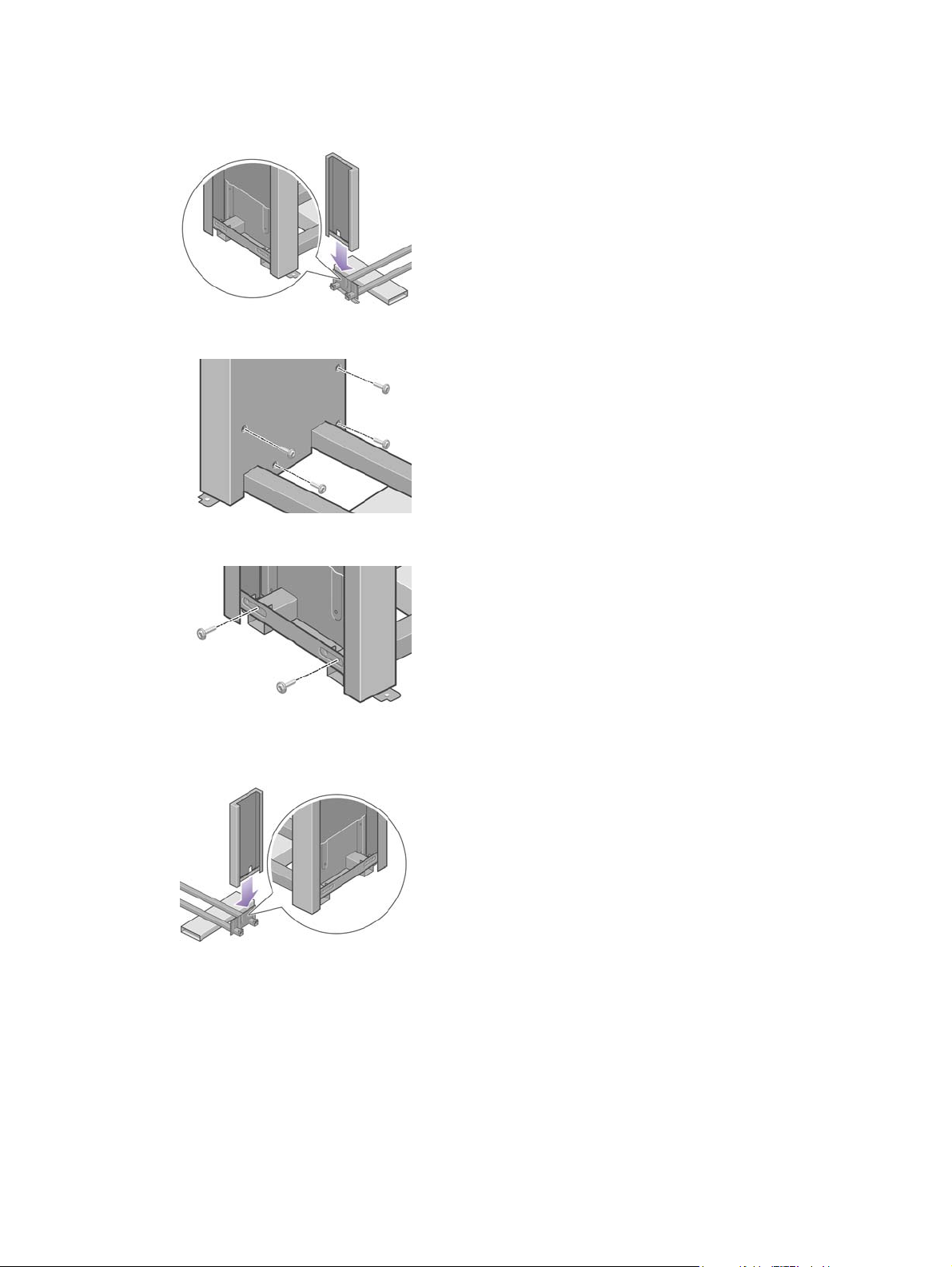
7. Baje la pata izquierda al lado izquierdo del anclaje transversal. La pata izquierda sólo se podrá
colocar en ese lado del anclaje transversal.
8. Ajuste la pata izquierda en el anclaje transversal con 4 tornillos por la parte interna de la pata.
9. Ajuste la pata izquierda en el anclaje transversal con 2 tornillos por la parte externa de la pata.
10. Baje la pata derecha al lado derecho del anclaje transversal. La pata derecha sólo se podrá colocar
en ese lado del anclaje transversal.
16 Capítulo 2 ¿Cómo...? (temas de montaje de la impresora) [4000] ESWW
Page 31

11. Ajuste la pata derecha en el anclaje transversal con 4 tornillos por la parte interna de la pata.
12. Ajuste la pata derecha en el anclaje transversal con 2 tornillos por la parte externa de la pata.
13. Coloque un pie en la pata izquierda. Hay unas marcas que le servirán para colocar el pie
correctamente.
Nota No retire el material antideslizante de la rueda.
14. Ajuste el pie izquierdo con cuatro tornillos.
ESWW Montaje del soporte 17
Page 32

15. Coloque un pie en la pata derecha. Hay unas marcas que le servirán para colocar el pie
correctamente.
Nota No retire el material antideslizante de la rueda.
16. Ajuste el pie derecho con cuatro tornillos.
Colocación del soporte
1. A continuación, necesita identificar la parte izquierda y derecha de la impresora. La información
se muestra en los paquetes de espuma situados a los extremos. Además, debe identificar la parte
trasera de la impresora.
2. Desde la base de la impresora, tire del plástico protector para abrirlo. Asegúrese de que hay un
espacio libre de tres metros en la parte trasera de la impresora.
Extraiga las dos bolsas secantes de la impresora.
18 Capítulo 2 ¿Cómo...? (temas de montaje de la impresora) [4000] ESWW
Page 33

3. En este paso, asegúrese de colocar los pins del soporte en los orificios situados en el centro de
las abrazaderas del armazón de la impresora.
Levante el montaje del soporte por encima del armazón de la impresora. El material antideslizante
debe estar dirigido a la parte posterior de la impresora.
4. Ajuste el lado derecho del soporte en la impresora con un tornillo. Asegúrese de que el tornillo
está totalmente apretado.
5. Ajuste el lado izquierdo del soporte en la impresora con dos tornillos. Asegúrese de que los tornillos
están totalmente apretados.
ESWW Colocación del soporte 19
Page 34

6. Coloque las cajas de repuesto y consumibles contra la parte trasera de la caja de la impresora.
Las flechas situadas en las cajas deben señalar hacia la caja de la impresora.
Compruebe que el material antideslizante está aún sujeto a las dos ruedas traseras.
7. Con la ayuda de cuatro personas, gire la impresora sobre las cajas de repuesto y consumibles.
Gire la impresora hasta que la parte posterior descanse sobre las cajas de repuesto y consumibles
y las ruedas con el material antideslizante toquen el suelo.
8. Retire la plataforma antes de intentar levantar la impresora y colocarla en posición vertical.
20 Capítulo 2 ¿Cómo...? (temas de montaje de la impresora) [4000] ESWW
Page 35

9. Con la ayuda de cuatro personas y las asas situadas en la parte trasera de la impresora, levante
con cuidado la impresora a la posición vertical. El material antideslizante debe impedir que la
impresora se deslice hacia delante.
Eliminación del material de embalaje
1. Extraiga los dos paquetes de espuma de los extremos, así como el plástico que cubre la impresora.
2. Coloque la cubierta de la pata izquierda sobre la parte delantera de dicha pata (1) y, a continuación,
sujete el borde trasero (2) en su sitio.
ESWW Eliminación del material de embalaje 21
Page 36

3. Coloque la cubierta de la pata derecha sobre la parte delantera de dicha pata (1) y, a continuación,
sujete el borde trasero (2) en su sitio.
4. Quite el material antideslizante de las dos ruedas traseras del montaje del soporte.
5. Retire las cintas de embalaje del 1 al 8. Abra la ventana de la impresora y retire los dos enganches
de ventana 9 y 10.
6. Quite la cubierta protectora de la ventana de la impresora y la pantalla del panel frontal.
7. Quite el bloqueo del eje.
22 Capítulo 2 ¿Cómo...? (temas de montaje de la impresora) [4000] ESWW
Page 37

8. Abra la puerta de los limpiadores de cabezales de impresión y extraiga el material de embalaje
del carro. A continuación, cierre la puerta de los limpiadores.
9. Empuje la palanca del eje hacia abajo, lo que desmontará el extremo derecho del eje. Extraiga
dicho extremo primero y después el izquierdo. No introduzca los dedos en los soportes del eje
durante el proceso de extracción.
10. Extraiga la pieza de espuma que bloquea el eje. A continuación, vuelva a colocar el eje.
11. Coloque el soporte de la Guía de referencia rápida. Dirija el soporte a la parte superior (1), coloque
los dos ganchos y ajuste la parte inferior (2) en la parte trasera de la impresora.
ESWW Eliminación del material de embalaje 23
Page 38

Montaje de la bandeja
1. Localice los componentes de la bandeja.
2. Fije un tornillo en el interior de la pata izquierda del soporte.
3. No lo atornille del todo.
4. Fije un tornillo en el interior de la pata derecha del soporte.
5. No lo atornille del todo.
24 Capítulo 2 ¿Cómo...? (temas de montaje de la impresora) [4000] ESWW
Page 39

6. Coloque el marco de soporte de la bandeja en la parte frontal de la impresora.
7. Acople los brazos superiores de la bandeja a los dos tornillos que acaba de fijar.
8. Acople los brazos inferiores de la bandeja al soporte y fije un tornillo en cada pata.
9. A continuación, apriete los dos tornillos superiores.
10. Enganche los seis lazos metálicos al marco de la bandeja. Coloque los lazos metálicos con
extensiones traseras en las posiciones 2, 4 y 6.
ESWW Montaje de la bandeja 25
Page 40

11. Inserte dos abrazaderas en cada lazo metálico para fijarlos al marco.
12. Ajuste los tres topes móviles a los tres lazos metálicos, tal y como se indica en la figura.
13. Apriete ligeramente el tope móvil y, a continuación, engánchelo al lazo metálico.
14. Suelte el tope cuando se haya enganchado al lazo metálico.
15. Desplace los tres topes móviles hasta su posición estática. Estos topes sólo se utilizarán cuando
se impriman hojas de papel cuya longitud sea inferior a 900 mm (hasta el tamaño A1).
26 Capítulo 2 ¿Cómo...? (temas de montaje de la impresora) [4000] ESWW
Page 41

Encendido de la impresora por primera vez
1. Conecte un extremo del cable de alimentación a la parte posterior de la impresora y otro a la toma
de corriente CA.
2. Active el interruptor de alimentación situado en la parte posterior de la impresora.
3. Si la luz de encendido del panel frontal sigue apagada, pulse el botón Encender para conectar la
impresora.
4. Espere hasta que aparezca el siguiente mensaje en el panel frontal. Resalte el idioma que desee
con ayuda de las teclas de flecha hacia arriba y hacia abajo. Pulse la tecla Seleccionar.
ESWW Encendido de la impresora por primera vez 27
Page 42

5. A continuación, en el panel frontal aparecerá un mensaje sobre la instalación de los suministros
de tinta.
Instalación de los cartuchos de tinta
1. Extraiga los cabezales de impresión, los limpiadores de cabezales y los cartuchos de tinta de la
caja de consumibles.
2. Localice la puerta de los cartuchos de tinta, situada en el lado izquierdo de la impresora.
3. Presione el cartucho de tinta hasta que éste haga clic.
28 Capítulo 2 ¿Cómo...? (temas de montaje de la impresora) [4000] ESWW
Page 43

4. Abra la puerta.
5. Para soltar el cajón del cartucho de tinta, empuje el tirador azul hacia abajo.
6. Extraiga el cajón del cartucho.
7. Coloque el cartucho de tinta en el cajón.
Nota En el cajón hay unas marcas que indican la posición correcta.
ESWW Instalación de los cartuchos de tinta 29
Page 44

8. Sitúe el cartucho de tinta en el fondo del cajón, tal y como se indica en la figura.
9. Vuelva a introducir el cajón en la impresora hasta que encaje perfectamente.
Si tiene problemas, consulte No se puede insertar un cartucho de tinta .
10. Instale los tres cartuchos de tinta restantes siguiendo los mismos pasos.
11. Cierre la puerta del cartucho de tinta (presiónelo hasta que éste haga clic).
30 Capítulo 2 ¿Cómo...? (temas de montaje de la impresora) [4000] ESWW
Page 45

12. Espere durante un minuto aproximadamente hasta que aparezca el siguiente mensaje en el panel
frontal.
Extracción de los cabezales de configuración
1. Abra la ventana de la impresora.
2. Retire la cinta de embalaje que mantiene sujeto el pestillo del carro de cabezales de impresión.
3. Tire hacia arriba y suelte el pestillo de la parte superior del carro.
ESWW Extracción de los cabezales de configuración 31
Page 46

4. Levante la cubierta. para poder acceder a los cabezales de configuración.
5. Antes de extraer los cabezales de configuración, observe la ventana situada en la parte superior
de cada uno de ellos y compruebe que hay tinta en el cabezal. Si no hay, póngase en contacto
con su representante de servicio al cliente.
6. Para extraer un cabezal de configuración, levante el tirador azul.
7. Suelte suavemente el cabezal de configuración del carro, utilizando la pestaña azul.
32 Capítulo 2 ¿Cómo...? (temas de montaje de la impresora) [4000] ESWW
Page 47

8. Tire hacia arriba del cabezal hasta que lo saque por completo del carro. A continuación, extraiga
los demás cabezales de configuración.
Instalación de los cabezales de impresión
1. Retire el capuchón protector de color azul y despegue la cinta del cabezal de impresión.
2. Inserte los cabezales de impresión en posición vertical.
3. Encájelos lentamente y con cuidado.
Si tiene problemas, consulte No se puede insertar un cabezal de impresión.
ESWW Instalación de los cabezales de impresión 33
Page 48

4. Asegúrese de que los cabezales de impresión se han insertado correctamente. Una vez instalados
todos los cabezales, aparecerá el siguiente mensaje en el panel frontal: “Cierre la cubierta de
cabezal y la ventana”.
5. Si en el panel frontal aparece Reinsertar, consulte El panel frontal sigue indicando que se vuelva
a insertar o se sustituya un cabezal de impresión.
6. Cierre la cubierta del carro.
7. Compruebe que el pestillo se engancha correctamente.
8. Cierre la ventana de la impresora.
9. Espere a que la impresora compruebe los cabezales de impresión (alrededor de un minuto).
34 Capítulo 2 ¿Cómo...? (temas de montaje de la impresora) [4000] ESWW
Page 49

Instalación de los limpiadores de cabezales de impresión
1. Espere hasta que aparezca el siguiente mensaje en el panel frontal.
2. Presione la puerta de los limpiadores de cabezales, situada en el lado derecho de la impresora.
3. Abra la puerta de los limpiadores de cabezales de impresión.
4. Inserte el limpiador de cabezal de impresión en la ranura del color correcto.
ESWW Instalación de los limpiadores de cabezales de impresión 35
Page 50

5. Empuje el limpiador hacia abajo hasta que encaje perfectamente.
Si tiene problemas, consulte No se puede insertar un limpiador de cabezal de impresión.
6. Inserte los siete limpiadores restantes en las ranuras correspondientes.
7. Cierre la puerta de los limpiadores de cabezales de impresión.
8. Espere hasta que se muestre el siguiente mensaje en el panel frontal y, a continuación, pulse la
tecla Seleccionar.
36 Capítulo 2 ¿Cómo...? (temas de montaje de la impresora) [4000] ESWW
Page 51

Carga de un rollo de papel en el eje
1. Baje la palanca del eje.
2. Retire de la impresora el extremo derecho del eje (1) y, a continuación, desplácelo hacia la derecha
para poder retirar el izquierdo (2). No introduzca los dedos en los soportes del eje durante el
proceso de extracción.
3. Retire el tope de papel azul (1) situado en el extremo izquierdo del eje. Mantenga el eje en posición
horizontal.
4. Introduzca en el eje el rollo de papel que se incluye con la impresora. Compruebe que la orientación
del papel coincide con la indicada en la figura.
Nota También existe una etiqueta en el eje que muestra la orientación correcta.
ESWW Carga de un rollo de papel en el eje 37
Page 52

5. Coloque el tope de papel azul en el eje y empújelo hacia adentro, sin presionar demasiado.
6. Asegúrese de que el tope se ha ajustado correctamente.
7. Con el tope de papel azul situado a la izquierda, inserte el eje en la impresora. La palanca del eje
descenderá automáticamente al insertar el eje.
8. Cuando note cierta resistencia, suba la palanca del eje para ajustarlo bien.
9. Si se ha colocado el eje correctamente, la palanca se encontrará en posición horizontal.
38 Capítulo 2 ¿Cómo...? (temas de montaje de la impresora) [4000] ESWW
Page 53

Carga de papel en la impresora
1.
En el panel frontal, resalte el icono
2. Resalte Carga de papel y vuelva a pulsar la tecla Seleccionar.
3. Resalte Cargar rollo y vuelva a pulsar la tecla Seleccionar.
y pulse la tecla Seleccionar.
4. Resalte el tipo de papel cargado y pulse de nuevo la tecla Seleccionar.
5. Espere hasta que aparezca el mensaje "Abrir la ventana".
ESWW Carga de papel en la impresora 39
Page 54

6. Abra la ventana de la impresora.
7. Suba la palanca de carga de papel.
8. Desenrolle aproximadamente 1 metro (3 pies) del papel.
9. Introduzca el borde del papel por encima del rodillo negro.
ADVERTENCIA Tenga cuidado de no tocar las ruedas de goma de la platina mientras
carga el papel: podrían girar y pillarle la piel, el pelo o la ropa.
40 Capítulo 2 ¿Cómo...? (temas de montaje de la impresora) [4000] ESWW
Page 55

10. Espere hasta que la impresora expulse el papel como se indica en la siguiente figura.
Nota Si le surge algún problema inesperado en cualquier etapa del proceso de carga de
papel, consulte
El papel no se puede cargar correctamente [4000].
11. Compruebe que el papel se encuentra alineado con el semicírculo y la línea azul de la platina.
12. Baje la palanca de carga de papel.
13. En el panel frontal debe aparecer el siguiente mensaje.
ESWW Carga de papel en la impresora 41
Page 56

14. Utilice los topes para enrollar con cuidado el papel sobrante en el eje.
15. Cierre la ventana de la impresora.
16. La impresora enrollará y desenrollará el papel para ajustarlo. A continuación, aparecerá el
siguiente mensaje en el panel frontal.
17. Utilice los topes para enrollar con cuidado el papel sobrante en el eje.
18. La impresora realizará automáticamente una alineación de los cabezales y una calibración del
color para el tipo de papel que haya cargado. Durante este proceso, la impresora avanzará el
papel hasta 3 m (≈10 pies) antes de imprimir. No intente detener el papel; este proceso es
necesario para garantizar una alineación correcta de los cabezales. El proceso completo de
alineación y calibración tardará unos veinte minutos; durante ese tiempo puede iniciar la conexión
con la impresora. Consulte
Conexión de la impresora .
42 Capítulo 2 ¿Cómo...? (temas de montaje de la impresora) [4000] ESWW
Page 57

Conexión de la impresora
1. La impresora se puede conectar directamente a un solo equipo o bien a uno o varios equipos a
través de una red.
(1) PC, Macintosh o estación de trabajo
(2) Impresora
(3) Servidor
(4) PC, Macintosh o estación de trabajo
2. Localice en la parte posterior de la impresora el punto de conexión a equipos o redes, o bien,
instale un accesorio opcional.
3. Se incluye un conector Fast Ethernet para la conexión a redes.
ESWW Conexión de la impresora 43
Page 58

4. Se incluyen dos conectores FireWire para la conexión directa a equipos. También puede usarse
uno de estos conectores para conectar el escáner HP Designjet 4500.
Nota Junto con la impresora no se suministra ningún cable FireWire. Se aconseja utilizar
los tipos de cable recomendados por la asociación 1394 Trade Association.
5. Se incluye un conector de mayor tamaño para la conexión de un accesorio opcional.
PRECAUCIÓN No utilice este conector para fines distintos al especificado.
6. Pase el cable de red a través del gancho situado en la parte posterior de la impresora.
Instalación de los accesorios
Existen varios accesorios opcionales que se pueden comprar e instalar en la impresora en cualquier
momento. La instalación física de cada accesorio se ilustra de forma gráfica en el póster distribuido con
cada uno de ellos (excepto en el caso del servidor de impresión HP Jetdirect; consulte la información
al respecto más abajo). Una vez completado el proceso de instalación física, deberá seguir los pasos
adicionales que se describen a continuación.
Conector Gigabit Ethernet
Para comprobar si el conector Gigabit Ethernet se ha instalado correctamente, vaya al panel frontal,
seleccione el icono
y, a continuación, Configuración de E/S > Gigabit Ethernet > Ver información.
44 Capítulo 2 ¿Cómo...? (temas de montaje de la impresora) [4000] ESWW
Page 59

En el panel frontal se indicará si el conector está Instalado o No instalado.
Siga las instrucciones pertinentes para conectar la impresora a la red:
Conexión a una red (Windows)
●
Conexión a una red (Mac OS X)
●
Conexión a una red (Mac OS 9) [4000]
●
Puede conectar el cable de red como se muestra a continuación.
Conector USB 2.0
Para comprobar si el conector USB 2.0 se ha instalado correctamente, vaya al panel frontal, seleccione
el icono
En el panel frontal se indicará si el conector está Instalado o No instalado.
Siga las instrucciones pertinentes para conectar la impresora al equipo:
●
●
●
Puede conectar el cable USB como se muestra a continuación.
y, a continuación, Configuración de E/S > USB > Ver información.
Conexión a un equipo directamente (Windows)
Conexión directa con un equipo (Mac OS X)
Conexión directa a un equipo (Mac OS 9) [4000]
ESWW Instalación de los accesorios 45
Page 60

Servidor de impresión Jetdirect
Para instalar la tarjeta Jetdirect:
1. Vaya a la parte posterior de la impresora y retire la pequeña cubierta protectora que se encuentra
fijada con dos tornillos cerca del lateral izquierdo.
46 Capítulo 2 ¿Cómo...? (temas de montaje de la impresora) [4000] ESWW
Page 61

2. Inserte la tarjeta Jetdirect y fíjela con los tornillos que la acompañan.
3. Guarde la cubierta protectora y los tornillos correspondientes por si en un futuro decide extraer la
tarjeta Jetdirect.
Para comprobar si la tarjeta se ha instalado correctamente, vaya al panel frontal, seleccione el icono
y, a continuación, Configuración E/S > Jetdirect EIO > Ver información.
En el panel frontal se indicará si el servidor de impresión está Instalado o No instalado.
Siga las instrucciones pertinentes para conectar la impresora a la red:
Conexión a una red (Windows)
●
Conexión a una red (Mac OS X)
●
Conexión a una red (Mac OS 9) [4000]
●
Puede conectar el cable de red como se muestra a continuación.
ESWW Instalación de los accesorios 47
Page 62

Tarjeta de ampliación de memoria
Para comprobar si la tarjeta de ampliación de memoria de 256 MB se ha instalado correctamente, vaya
al panel frontal, seleccione el icono
frontal se mostrarán diferentes elementos de información sobre la impresora, incluida la Memoria.
Si el tamaño mostrado es de 512 MB, significa que la tarjeta de ampliación de memoria se ha instalado
correctamente.
y, a continuación, Ver información de impresora. En el panel
48 Capítulo 2 ¿Cómo...? (temas de montaje de la impresora) [4000] ESWW
Page 63

3 ¿Cómo...? (temas de montaje de la
impresora) [4500]
Nota Este capítulo se aplica sólo a la impresora HP Designjet Serie 4500.
Primeros pasos
●
Desembalaje de la impresora
●
Montaje del soporte
●
Colocación del soporte
●
Colocación del módulo de rollo
●
Configuración de la impresora
●
Conexión y encendido de la impresora
●
Instalación de los cartuchos de tinta
●
Instalación de los cabezales de impresión
●
Instalación de los limpiadores de cabezales de impresión
●
Carga del rollo 1
●
Carga del rollo 2
●
Montaje de la bandeja
●
ESWW 49
Page 64

Primeros pasos
Los siguientes temas describen el modo de montar la nueva impresora, que también se describe en el
documento de montaje de la impresora.
Puesto que algunos componentes de la impresora son voluminosos, es probable que necesite hasta
cuatro personas para levantarlos. Asimismo, necesitará un espacio libre mínimo de 3 × 5 m (10 × 16
pies) y tardará unas cuatro horas.
Nota Si ha adquirido el escáner HP Designjet 4500, puede reducir el tiempo de configuración
general si monta primero el escáner y luego lo activa. El escáner necesita una hora para
calentarse.
Antes de comenzar el desembalaje, piense dónde va a colocar la impresora una vez montada. Debe
contar con espacio libre en la parte frontal y trasera de la impresora. El espacio libre aconsejable se
muestra en la ilustración siguiente.
Desembalaje de la impresora
1. Corte con cuidado la correa que rodea las cajas, ya que las cajas pueden caerse al cortar dicha
correa.
2. Extraiga las cuatro asas de plástico de ambos lados de la caja (dos en cada lado). Doble con
cuidado las dos tapas laterales sobre la parte superior de la caja, como se muestra en la figura, y
saque después las dos cajas.
50 Capítulo 3 ¿Cómo...? (temas de montaje de la impresora) [4500] ESWW
Page 65

3. Los símbolos en las cajas identifican el contenido. Consulte la siguiente tabla:
Símbolo en caja Contenido de caja
Armazón de la impresora
Montaje del soporte y la bandeja
Caja de consumibles, que incluye:
Kit de mantenimiento (guárdelo en un lugar seguro)
Caja de repuesto (se utiliza mientras se coloca el soporte en la impresora)
Módulo de rollo
Cuerpo del escáner (sólo mfp)
Soporte del escáner (sólo mfp)
Embalaje para fuera de Europa:
Embalaje para Europa:
ESWW Desembalaje de la impresora 51
Page 66

4. Extraiga las dos tapas. Coloque las cajas de consumibles y repuestos frente al cuerpo de la
impresora. Ponga la caja del soporte y bandeja sobre las cajas de consumibles y repuestos. Bájela
después al suelo.
5. Coloque la caja del módulo de rollo sobre las cajas de consumibles y repuestos. Baje la caja del
módulo de rollo al suelo. A continuación, extraiga las cajas de consumibles y repuestos.
6. Quite las ocho asas de plástico de ambos lados de la caja.
52 Capítulo 3 ¿Cómo...? (temas de montaje de la impresora) [4500] ESWW
Page 67

7. Extraiga la caja principal de la impresora.
8. Quite las dos piezas de embalaje.
Montaje del soporte
1. Extraiga el primer plato que contiene las piezas de la bandeja.
ESWW Montaje del soporte 53
Page 68

2. Extraiga el segundo plato de la caja del conjunto de soporte y bandeja. Este plato contiene las
patas del soporte.
3. Del plato, extraiga las dos cajas marcadas con R y L (derecha e izquierda). Colóquelas en el suelo
tal y como se indica.
4. Baje el anclaje transversal sobre las cajas L y R.
5. A continuación, deberá identificar cuáles son los lados izquierdo y derecho de la abrazadera
transversal. En el lado izquierdo (1) verá dos orificios, como se muestra; en el lado derecho (2)
verá un orificio.
54 Capítulo 3 ¿Cómo...? (temas de montaje de la impresora) [4500] ESWW
Page 69

6. Necesitará la bolsa de tornillos y el destornillador suministrados. Probablemente notará que el
destornillador es algo magnético.
7. Identifique la pata izquierda (A), como se indica a continuación. Extraiga las dos cubiertas de las
patas desde la pata izquierda.
8. Baje la pata izquierda al lado izquierdo del anclaje transversal. La pata izquierda sólo se podrá
colocar en ese lado del anclaje transversal.
9. Ajuste la pata izquierda en el anclaje transversal con 4 tornillos por la parte interna de la pata.
ESWW Montaje del soporte 55
Page 70

10. Ajuste la pata izquierda en el anclaje transversal con 2 tornillos por la parte externa de la pata.
11. Baje la pata derecha al lado derecho del anclaje transversal. La pata derecha sólo se podrá colocar
en ese lado del anclaje transversal.
12. Ajuste la pata derecha en el anclaje transversal con 4 tornillos por la parte interna de la pata.
13. Ajuste la pata derecha en el anclaje transversal con 2 tornillos por la parte externa de la pata.
56 Capítulo 3 ¿Cómo...? (temas de montaje de la impresora) [4500] ESWW
Page 71

14. Ajuste la barra transversal con los cuatro tornillos.
15. Coloque un pie en la pata izquierda. Hay unas marcas que le servirán para colocar el pie
correctamente.
ADVERTENCIA No retire el material antideslizante de la rueda.
16. Ajuste el pie izquierdo con cuatro tornillos.
17. Coloque un pie en la pata derecha. Hay unas marcas que le servirán para colocar el pie
correctamente.
ADVERTENCIA No retire el material antideslizante de la rueda.
ESWW Montaje del soporte 57
Page 72

18. Ajuste el pie derecho con cuatro tornillos.
19. Gire el conjunto del soporte para que quede en posición vertical como se muestra.
20. Abra la caja que contiene el módulo de rollo. Extraiga la caja plástica con los tornillos.
21. Anote los colores de los tapones ubicados en las patas.
58 Capítulo 3 ¿Cómo...? (temas de montaje de la impresora) [4500] ESWW
Page 73

22. Retire el tapón azul de la pata izquierda.
23. Introduzca la patilla en la pata izquierda.
24. Retire el tapón azul de la pata derecha.
ESWW Montaje del soporte 59
Page 74

25. Introduzca la patilla en la pata derecha.
26. Retire el tapón superior amarillo de la pata izquierda.
27. Introduzca la patilla en el interior de la pata izquierda.
60 Capítulo 3 ¿Cómo...? (temas de montaje de la impresora) [4500] ESWW
Page 75

28. Retire el tapón superior amarillo de la pata derecha.
29. Introduzca la patilla en el interior de la pata derecha.
Colocación del soporte
1. Identifique el lado izquierdo y derecho de la impresora. La información se muestra en los paquetes
de espuma situados a los extremos. Además, debe identificar la parte trasera de la impresora.
2. Desde la base de la impresora, tire del plástico protector para abrirlo. Asegúrese de que hay un
espacio libre de tres metros en la parte trasera de la impresora y de un metro en la parte delantera.
Extraiga las dos bolsas secantes de la impresora.
ESWW Colocación del soporte 61
Page 76

3. Con ayuda del destornillador que se incluye, quite los dos tornillos que sujetan el cajón 1.
4. Extraiga el cajón 1 hasta que toque el embalaje de espuma.
5. Coloque el soporte hacia abajo en la parte superior del cuerpo de la impresora. Asegúrese de
colocar las patillas del soporte en los orificios situados en el centro de las abrazaderas del cuerpo
de la impresora. El material antideslizante debe quedar orientado hacia la parte posterior de la
impresora.
62 Capítulo 3 ¿Cómo...? (temas de montaje de la impresora) [4500] ESWW
Page 77

6. Ajuste el lado derecho del soporte en la impresora con un tornillo. Asegúrese de que el tornillo
está totalmente apretado.
7. Saque el cajón 1 para tener mejor acceso al tornillo de la parte frontal. Ajuste el lado izquierdo del
soporte en la impresora con dos tornillos. Asegúrese de que los tornillos están totalmente
apretados.
Colocación del módulo de rollo
Antes de desembalar el módulo de rollo, tenga en cuenta que debe manipular esta parte del equipo
utilizando solo los puntos que indican las flechas verdes.
ESWW Colocación del módulo de rollo 63
Page 78

1. Abra la caja que contiene el módulo de rollo y, a continuación, retire los dos soportes de corcho.
2. Retire el módulo de rollo de la caja del embalaje.
3. Saque el módulo de rollo de la bolsa de plástico.
64 Capítulo 3 ¿Cómo...? (temas de montaje de la impresora) [4500] ESWW
Page 79

4. Extraiga los dos tapones amarillos restantes de las patas derecha e izquierda. Es importante
recordar la posición de esos orificios.
5. Gire el módulo de rollo de modo que la parte trasera quede frente a usted como se muestra.
Acérquelo hacia la parte trasera de la impresora previamente invertida.
6. Apoye el módulo de rollo junto a la primera barra transversal de la impresora.
1. Vista trasera de la impresora.
ESWW Colocación del módulo de rollo 65
Page 80

7. Antes de que el módulo de rollo quede en su posición final, tenga en cuenta que éste debe asentar
en las patillas que se localizaron anteriormente en las patas del soporte.
8. Entre dos personas que levanten el módulo de rollo y con una tercera que se encuentre situada
en la parte posterior de la impresora, lleven el módulo de rollo sobre las patillas del soporte.
9. Al verlo de frente, asegúrese de que el modulo de rollo encaja en las patas del soporte.
66 Capítulo 3 ¿Cómo...? (temas de montaje de la impresora) [4500] ESWW
Page 81

10. Ajuste el módulo de rollo a la pata derecha del soporte.
11. Ajuste el módulo de rollo a la pata izquierda del soporte.
12. Ajuste el módulo de rollo a la pata derecha del soporte, mediante dos tornillos adicionales.
ESWW Colocación del módulo de rollo 67
Page 82

13. Ajuste el módulo de rollo a la pata izquierda del soporte, mediante dos tornillos con cabeza y cuello.
Configuración de la impresora
1. Coloque las cajas de repuesto y consumibles contra la parte trasera de la caja de la impresora.
Las flechas situadas en las cajas deben señalar hacia la caja de la impresora. Compruebe que el
material antideslizante está aún sujeto a las dos ruedas traseras.
2. Con la ayuda de cuatro personas, gire la impresora sobre las cajas de repuesto y consumibles.
68 Capítulo 3 ¿Cómo...? (temas de montaje de la impresora) [4500] ESWW
Page 83

3. Gire la impresora hasta que la parte posterior descanse sobre las cajas de repuesto y consumibles
y las ruedas con el material antideslizante toquen el suelo.
4. Retire la plataforma antes de intentar levantar la impresora y colocarla en posición vertical.
5. Con la ayuda de cuatro personas y los soportes para agarrarse situados en la parte posterior del
cuerpo de la impresora, levántela con cuidado para colocarla en posición vertical.
6. Gire la impresora hasta colocarla en posición vertical. El material antideslizante debe impedir que
la impresora se deslice hacia delante.
ESWW Configuración de la impresora 69
Page 84

7. Extraiga los dos paquetes de espuma de los extremos, así como el plástico que cubre la impresora.
8. Coloque la cubierta de la pata izquierda sobre la parte delantera de dicha pata (1) y, a continuación,
sujete el borde trasero (2) en su sitio.
9. Coloque la cubierta de la pata derecha sobre la parte delantera de dicha pata (1) y, a continuación,
sujete el borde trasero (2) en su sitio.
10. Quite el material antideslizante de las dos ruedas traseras del montaje del soporte.
70 Capítulo 3 ¿Cómo...? (temas de montaje de la impresora) [4500] ESWW
Page 85

11. Quite las cintas de embalaje 1 a 12.
12. Abra la ventana de la impresora. A continuación, retire los dos enganches de ventana y el material
de embalaje del tubo de tinta.
13. Quite la cubierta protectora de la ventana de la impresora y la pantalla del panel frontal.
14. Abra la puerta de los limpiadores de cabezales de impresión y extraiga el material de embalaje
del carro. A continuación, cierre la puerta de los limpiadores.
ESWW Configuración de la impresora 71
Page 86

15. Coloque el soporte de la Guía de referencia rápida. Dirija el soporte a la parte superior (1), coloque
los dos ganchos y ajuste la parte inferior (2) en la parte trasera de la impresora.
16. Extraiga los dos tornillos de plástico amarillo del lado derecho e izquierdo del alimentador de papel.
17. Extraiga los dos tornillos de plástico amarillo del lado derecho e izquierdo del cajón 2.
72 Capítulo 3 ¿Cómo...? (temas de montaje de la impresora) [4500] ESWW
Page 87

Conexión y encendido de la impresora
1. Mediante el cable que se suministra, conecte el módulo de rollo a la impresora.
Se incluye un segundo conector en el módulo de rollo para conectar un accesorio opcional.
PRECAUCIÓN No utilice este conector para fines distintos al especificado.
2. La impresora se puede conectar directamente a un solo equipo o bien a uno o varios equipos a
través de una red.
3. Se incluye un conector Fast Ethernet para la conexión a redes. Se incluyen dos conectores
FireWire para la conexión directa a equipos.
4. Pase el cable de red a través del gancho situado en la parte posterior de la impresora.
ESWW Conexión y encendido de la impresora 73
Page 88

5. Conecte un extremo del cable de alimentación a la parte posterior de la impresora y otro a la toma
de corriente CA.
6. Active el interruptor de alimentación situado en la parte posterior de la impresora.
7. Si la luz de encendido del panel frontal sigue apagada, pulse el botón Encender para conectar la
impresora.
Nota La impresora cumple con la norma Energy Star y se puede dejar encendida sin que
gaste energía. Al dejarla encendida, se mejora el tiempo de respuesta y la fiabilidad general
del sistema.
8. Espere hasta que aparezca este mensaje (aprox. 10 minutos). Seleccione su idioma con las teclas
de arriba y abajo. Pulse la tecla Seleccionar.
74 Capítulo 3 ¿Cómo...? (temas de montaje de la impresora) [4500] ESWW
Page 89

Instalación de los cartuchos de tinta
1. El panel frontal muestra cómo instalar los cartuchos de tinta.
2. Extraiga los cabezales de impresión, los limpiadores de cabezales y los cartuchos de tinta de la
caja de consumibles.
3. Localice la puerta de los cartuchos de tinta, situada en el lado izquierdo de la impresora.
4. Abra la puerta.
ESWW Instalación de los cartuchos de tinta 75
Page 90

5. Para liberar el cajón de un cartucho de tinta, baje con suavidad la pestaña azul.
6. Deslice hacia fuera el cajón del cartucho de tinta.
7. Coloque el cartucho de tinta en el cajón. Recuerde que en el cajón hay unas marcas que indican
la posición correcta.
8. Sitúe el cartucho de tinta en el fondo del cajón, tal y como se indica en la figura.
76 Capítulo 3 ¿Cómo...? (temas de montaje de la impresora) [4500] ESWW
Page 91

9. Vuelva a introducir el cajón en la impresora hasta que encaje perfectamente.
10. Instale los otros tres cartuchos de tinta siguiendo las mismas instrucciones.
11. Cierre la puerta de los cartuchos de tinta.
Instalación de los cabezales de impresión
1. Espere durante un minuto aproximadamente hasta que aparezca el siguiente mensaje en el panel
frontal.
ESWW Instalación de los cabezales de impresión 77
Page 92

2. Abra la ventana de la impresora.
3. Retire la cinta de embalaje que mantiene sujeto el pestillo del carro de cabezales de impresión.
4. Tire hacia arriba y suelte el pestillo de la parte superior del conjunto del carro.
5. Levante la cubierta. para poder acceder a los cabezales de configuración.
78 Capítulo 3 ¿Cómo...? (temas de montaje de la impresora) [4500] ESWW
Page 93

6. Antes de extraer los cabezales de configuración, observe la ventana situada en la parte superior
de cada uno de ellos y compruebe que hay tinta en el cabezal.
7. Para extraer un cabezal de configuración, levante el tirador azul.
8. Suelte suavemente el cabezal de configuración del carro, utilizando la pestaña azul.
9. Tire hacia arriba del cabezal hasta que lo saque por completo del conjunto del carro. A
continuación, extraiga los demás cabezales de configuración.
ESWW Instalación de los cabezales de impresión 79
Page 94

10. Retire el capuchón protector de color azul y despegue la cinta del cabezal de impresión.
11. Inserte los cabezales de impresión en posición vertical.
12. Encájelos lentamente y con cuidado.
13. Asegúrese de que los cabezales de impresión se han insertado correctamente. Una vez instalados
todos los cabezales, aparecerá el siguiente mensaje en el panel frontal: “Cierre la cubierta de
cabezal y la ventana”.
14. Si en el panel frontal aparece Reinsertar, compruebe si se ha retirado la cinta protectora. A
continuación, reinserte el cabezal de impresión con mayor firmeza. Si el problema continúa,
consulte
No se puede insertar un cabezal de impresión.
80 Capítulo 3 ¿Cómo...? (temas de montaje de la impresora) [4500] ESWW
Page 95

15. Cierre la cubierta del conjunto del carro.
16. Compruebe que el pestillo se engancha correctamente.
17. Cierre la ventana de la impresora.
18. Espere mientras la impresora comprueba los cabezales de impresión (~1 minuto).
Instalación de los limpiadores de cabezales de impresión
1. Espere hasta que aparezca el siguiente mensaje en el panel frontal.
ESWW Instalación de los limpiadores de cabezales de impresión 81
Page 96

2. Presione la puerta de los limpiadores de cabezales, situada en el lado derecho de la impresora.
3. Abra la puerta de los limpiadores de cabezales de impresión.
4. Inserte el limpiador de cabezal de impresión en la ranura del color correcto.
5. Empuje el limpiador hacia abajo hasta que encaje perfectamente.
82 Capítulo 3 ¿Cómo...? (temas de montaje de la impresora) [4500] ESWW
Page 97

6. Inserte los siete limpiadores restantes en las ranuras correspondientes.
7. Cierre la puerta de los limpiadores de cabezales de impresión.
Carga del rollo 1
1. Espere hasta que se muestre el siguiente mensaje en el panel frontal y, a continuación, pulse la
tecla Seleccionar.
2.
Para cargar el rollo de papel del cajón 1 en la impresora: en el panel frontal, resalte el icono
pulse la tecla Seleccionar.
y
ESWW Carga del rollo 1 83
Page 98

3. Resalte Carga de papel y vuelva a pulsar la tecla Seleccionar.
4. Resalte Cargar rollo 1 y vuelva a pulsar la tecla Seleccionar.
5. Resalte el tipo de papel que desea cargar y pulse de nuevo la tecla Seleccionar.
6. Utilizando ambas manos, saque el cajón 1.
84 Capítulo 3 ¿Cómo...? (temas de montaje de la impresora) [4500] ESWW
Page 99

7. Extraiga el eje del cajón 1.
8. Utilice los adaptadores de cilindros suministrados cuando el adaptador de rollo sea de un diámetro
mayor.
9. Retire el tope azul del extremo izquierdo del eje. Mantenga el eje en posición horizontal.
10. Introduzca en el eje el rollo de papel que se incluye con la impresora. Compruebe que la orientación
del papel coincide con la indicada en la figura.
ESWW Carga del rollo 1 85
Page 100

11. Coloque el tope negro de la derecha en el rollo. Asegúrese de que ha quedado correctamente
ajustado.
12. Introduzca el tope azul en el eje.
13. Coloque el tope azul de la derecha en el rollo. Asegúrese de que ha quedado correctamente
ajustado.
86 Capítulo 3 ¿Cómo...? (temas de montaje de la impresora) [4500] ESWW
